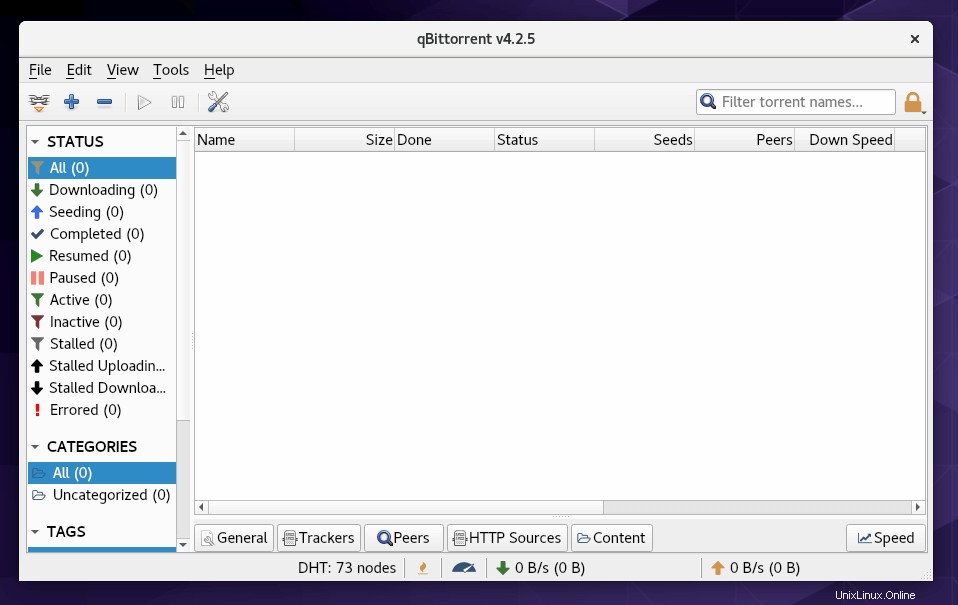Tento tutoriál vám ukáže, jak nainstalovat qBittorrent na CentOS 8/RHEL 8. qBittorrent je bezplatný, open-source, rychlý a lehký P2P BitTorrent klient napsaný v C++ / Qt, dostupný pro Linux, FreeBSD, MacOS a Windows. Jeho cílem je poskytnout open-source alternativu k uTorrentu, což je mezi uživateli Windows velmi oblíbený BitTorrent klient.
Funkce qBittorrent
- Rozhraní podobné uTorrent
- Podporuje hlavní rozšíření BitTorrent, jako je DHT, peer exchange, úplné šifrování (kompatibilní s Vuze)
- Poskytuje dobrý integrovaný vyhledávač
- Dodává se také s přesměrováním portů UPnP / NAT-PMP
- Můžete jej také vzdáleně ovládat prostřednictvím webového rozhraní qBittorrent.
- Nástroj pro vytváření torrentů
- A mnoho dalších
Nainstalujte qBittorrent na CentOS 8/RHEL 8 Desktop
qBittorrent je součástí softwarového úložiště EPEL. Můžete jej snadno nainstalovat na plochu CentOS 8/RHEL 8 spuštěním následujícího příkazu v okně terminálu.
sudo dnf install epel-release sudo dnf install qbittorrent qt5-qtsvg
Po instalaci můžete spustit qBittorrent z nabídky aplikace.
Jak povolit webové uživatelské rozhraní qBittorrent na ploše CentOS 8/RHEL 8
Webové uživatelské rozhraní vám umožňuje vzdáleně ovládat qBittorrent ve webovém prohlížeči.
- V okně aplikace qBittorrent přejděte na
tools>Preferences>Web UI. - Zaškrtněte
Web User Interface (Remote Control)možnost. - Můžete se také rozhodnout použít UPnP/NAT-PMP k přesměrování portu z vašeho routeru, takže budete mít přístup ke qBittorrentu z vnější sítě.
- Ve výchozím nastavení je webové uživatelské rozhraní přístupné na portu 8080. Pokud port 8080 používá jiná služba, musíte změnit číslo portu v qBittorrent.
- Nastavte uživatelské jméno a heslo. (Ve výchozím nastavení „admin“ a „adminadmin“).
- Ve spodní části si také můžete vybrat použití jedné ze dvou dynamických služeb DNS:DynDNS a No-IP.
- Klikněte na
Applytlačítko.
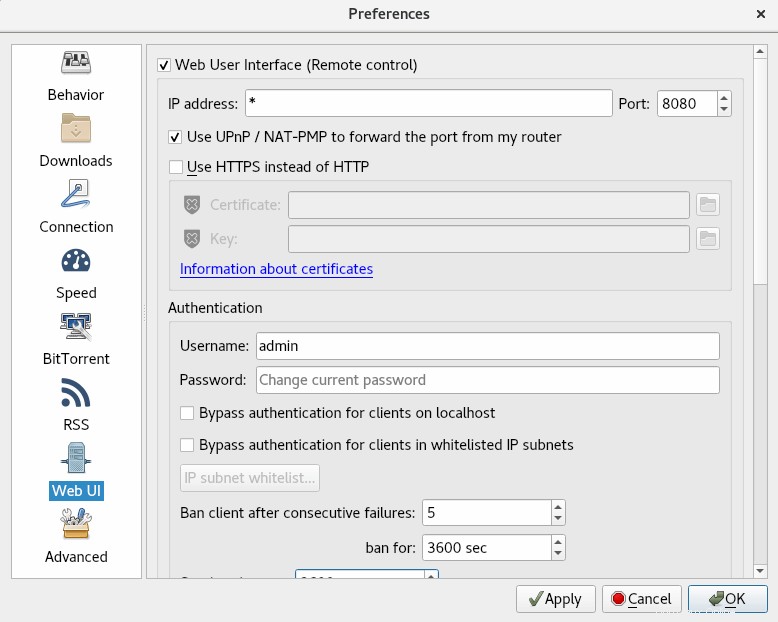
Nyní mám v místní síti přístup k webovému rozhraní qBittorrent přes 192.168.0.102:8080 .
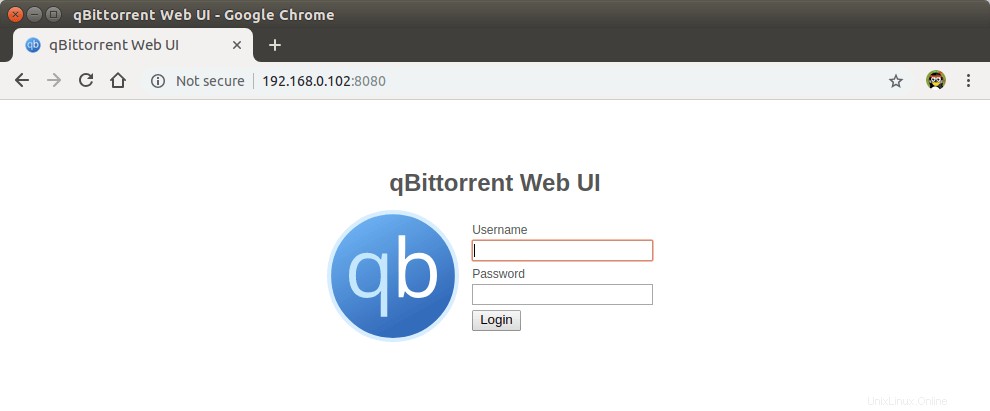
Pokud webové rozhraní qBittorrent nelze načíst, je možné, že budete muset otevřít TCP port 8080 ve firewallu pomocí následujících dvou příkazů.
sudo firewall-cmd --permanent --add-port=8080/tcp sudo systemctl reload firewalld
Pokud se chystáte přistupovat ke qBittorrentu z vnější sítě, ujistěte se, že jste povolili UPnP/NAT-PMP a ve webovém prohlížeči budete muset zadat něco jako níže.
12.34.56.78:8080
Nahraďte 12.34.56.78 veřejnou IP adresou vašeho routeru.
Jak nainstalovat qBittorrent na CentOS 8/RHEL 8 Server
Klienta příkazového řádku qBittorrent můžete nainstalovat na bezhlavý server CentOS 8/RHEL 8 a spravovat jej prostřednictvím webového rozhraní qBittorrent (ovládáte jej ve webovém prohlížeči). SSH do vašeho serveru CentOS 8/RHEL 8 a spuštěním následujících příkazů nainstalujte démona qBittorrent.
sudo dnf install epel-release sudo dnf install qbittorrent-nox
Všimněte si, že musíme nainstalovat qbittorrent-nox (bez X), namísto qbittorrent . qBittorrent-nox je určen k ovládání přes jeho funkčně bohaté webové uživatelské rozhraní, které je standardně přístupné na http://localhost:8080 . Přístup k webovému uživatelskému rozhraní je zabezpečen a výchozí uživatelské jméno účtu je „admin “ pomocí „adminadmin “ jako heslo. qBitorrent-nox můžete spustit pomocí:
qbittorrent-nox
Spuštění qBittorrent-nox tímto způsobem se však nedoporučuje, protože během jeho běhu nemůžete spouštět jiné příkazy. Stiskněte Ctrl+C abych to teď nechal. Můžeme vytvořit servisní jednotku systemd, aby mohla běžet na pozadí a také se automaticky spouštět při spouštění systému.
qbittorrent-nox balíček se dodává s potřebným souborem služby systemd. Pod /usr/lib/systemd/system/ adresář, najdete [email protected] soubor. Spuštěním níže uvedeného příkazu povolte automatické spouštění qbittorrent-nox při spouštění. Nahraďte username s vaším skutečným uživatelským jménem.
sudo systemctl enable [email protected]username.service
Nyní můžeme spustit službu qBittorrent pomocí následujícího příkazu.
sudo systemctl start [email protected]username.service
Zkontrolujte stav
systemctl status [email protected]username.service
Výstup:
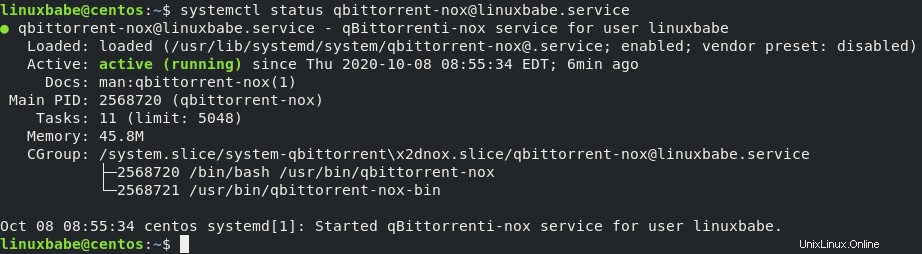
Tip:Pokud se výše uvedený příkaz okamžitě neukončí, stiskněte Q získat zpět kontrolu nad terminálem.
Vidíme, že automatické spouštění qBittorrent je povoleno a běží.
Přístup k webovému uživatelskému rozhraní qBittorrent
Pro přístup k webovému uživatelskému rozhraní qBittorrent z místní sítě zadejte soukromou IP adresu serveru Ubuntu a za ní číslo portu, jak je uvedeno níže.
192.168.0.101:8080
Uživatelské jméno je admin. Výchozí heslo je „adminadmin“.
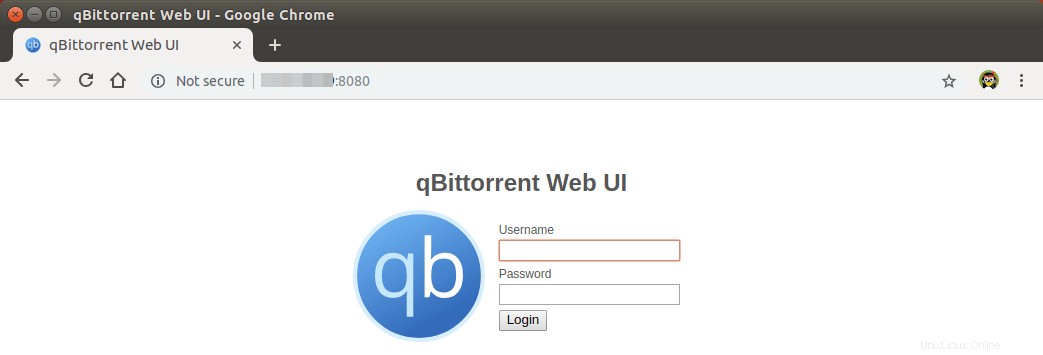
Výchozí webové rozhraní.
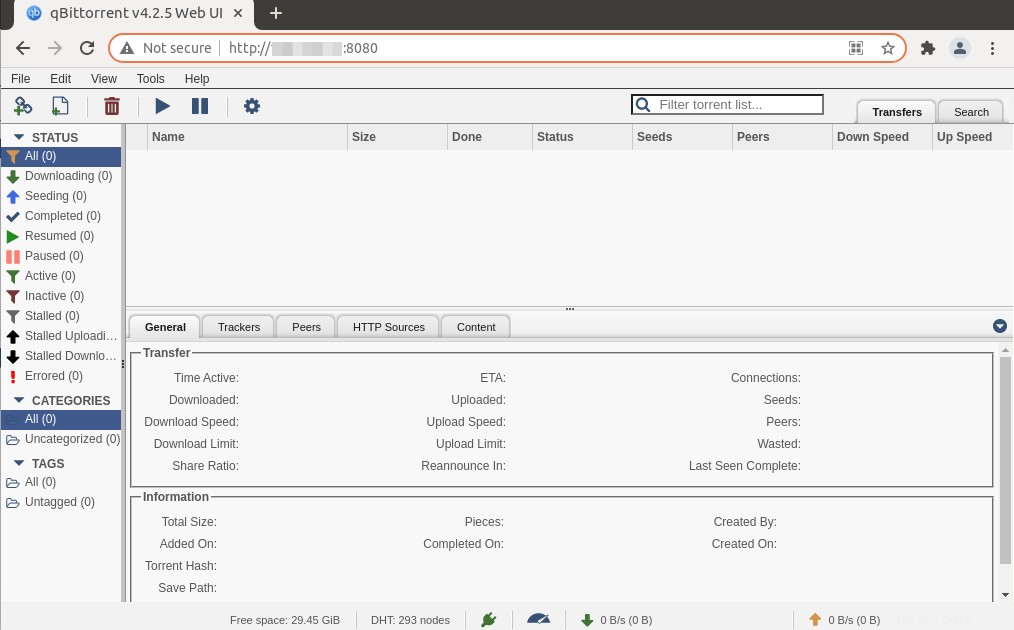
Důrazně se doporučuje změnit výchozí uživatelské jméno a heslo. Přejděte na Tools> Options a vyberte kartu Web UI. V části Authentication změňte uživatelské jméno i heslo.
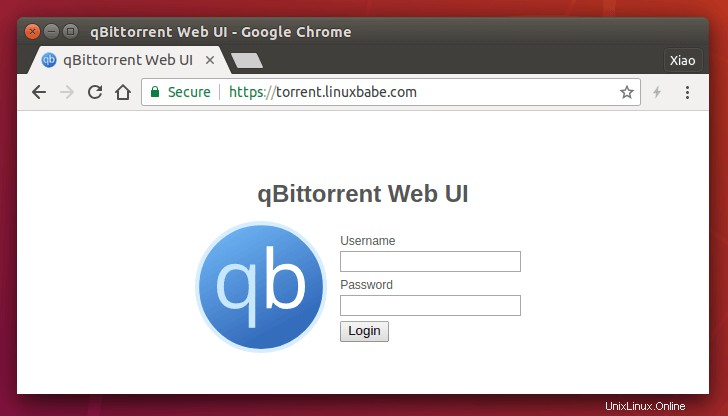
A nyní můžete začít stahovat torrenty na váš server CentOS 8/RHEL 8. Máte možnost nahrát místní torrenty nebo přidat magnetické odkazy.
Přístup k webovému rozhraní qBittorrent mimo vaši domácí síť
Pokud chcete přistupovat k webovému uživatelskému rozhraní qBittorrent vzdáleně ze svého mobilního telefonu nebo veřejné Wi-Fi, musíte ve svém routeru nastavit přesměrování portů. Také doporučuji nastavit reverzní proxy Nginx a povolit protokol HTTPS pro šifrování komunikace.
Nastavit Nginx Reverse Proxy pro qBittorrent WebUI
Reverzní proxy je proxy pro jiný webový server. V tomto případě bude Nginx fungovat jako reverzní proxy pro qBittorrent WebUI. Nastavení reverzního proxy serveru Nginx usnadňuje povolení protokolu HTTPS. Spusťte následující příkaz a nainstalujte Nginx na CentOS 8/RHEL 8.
sudo dnf install nginx
Spusťte Nginx.
sudo systemctl start nginx
Povolit automatické spouštění při spouštění.
sudo systemctl enable nginx
Poté vytvořte soubor bloku serveru Nginx pro qBittorrent WebUI.
sudo nano /etc/nginx/conf.d/qbittorrent-webui.conf
Zkopírujte a vložte následující texty do souboru. Nahraďte červeně zbarvený text svým vlastním názvem domény. Měli byste také nastavit DNS záznam pro název vaší domény. Pokud ještě nemáte doménové jméno, pak doporučuji koupit si doménové jméno od Namecheap, protože jejich cena je nižší než u GoDaddy a poskytují vám ochranu soukromí whois doživotně zdarma.
server {
listen 80;
listen [::]:80;
server_name torrent.your-domain.com;
access_log /var/log/nginx/qbittorrent.access;
error_log /var/log/nginx/qbittorrent.access;
location / {
proxy_pass http://localhost:8080/;
proxy_set_header X-Forwarded-Host $server_name:$server_port;
proxy_hide_header Referer;
proxy_hide_header Origin;
proxy_set_header Referer '';
proxy_set_header Origin '';
add_header X-Frame-Options "SAMEORIGIN";
}
} Uložte a zavřete soubor. Poté otestujte konfiguraci Nginx.
sudo nginx -t
Pokud je test úspěšný, znovu načtěte Nginx
sudo systemctl reload nginx
Nyní ve svém routeru přepošlete požadavek HTTP (port 80) na IP adresu vašeho serveru Ubuntu. Poté budete mít přístup k qBittorrent WebUI prostřednictvím názvu vaší domény (torrent.your-domain.com ).
Povolte HTTPS k šifrování komunikace
Pro zabezpečení webového uživatelského rozhraní si můžete nainstalovat bezplatný certifikát TLS vydaný společností Let’s Encrypt. Nejprve musíte nainstalovat klienta Let’s Encrypt (certbot) na server CentOS 8/RHEL 8.
sudo dnf install certbot python3-certbot-nginx
Python3-certbot-nginx je plugin Certbot Nginx. Po jejich instalaci spusťte následující příkaz pro automatické získání a instalaci certifikátu Let’s Encrypt.
sudo certbot --nginx --redirect --agree-tos --hsts --staple-ocsp --email your-email-address -d torrent.your-domain.com
Jakmile to uděláte, obnovte webové uživatelské rozhraní qBittorrent. Bude automaticky přesměrován na připojení HTTPS.
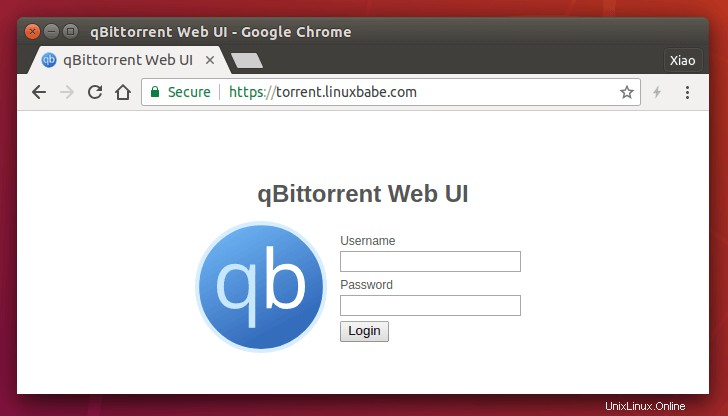
Pokud webové rozhraní qBittorrent nelze načíst, možná budete muset otevřít port TCP 80 a 443 ve bráně firewall pomocí následujících dvou příkazů.
sudo firewall-cmd --permanent --add-service={http,https}
sudo systemctl reload firewalld